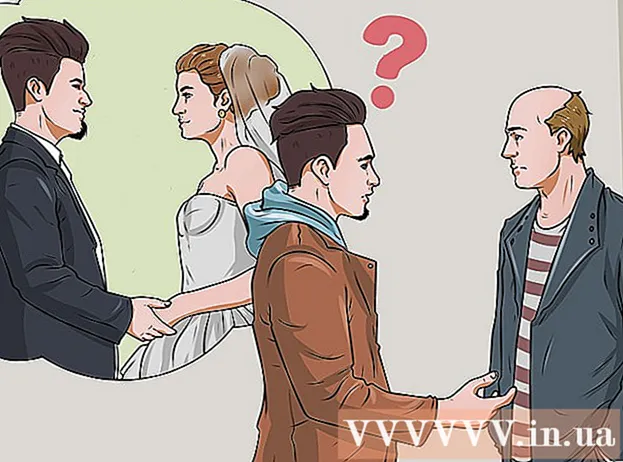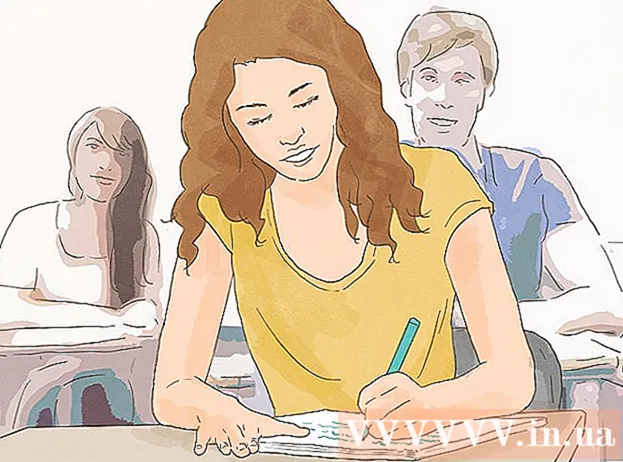Autor:
Gregory Harris
Datum Stvaranja:
16 Travanj 2021
Datum Ažuriranja:
1 Srpanj 2024

Sadržaj
Ovaj članak će vam pokazati kako otvoriti ISO datoteku koja nije narezana na CD / DVD tako da je instalirate na virtualni optički pogon. ISO datoteka može se montirati na Windows i Mac OS X.
Koraci
Metoda 1 od 2: U sustavu Windows
 1 Otvorite izbornik Start
1 Otvorite izbornik Start  . Da biste to učinili, kliknite logotip sustava Windows u donjem lijevom kutu zaslona.
. Da biste to učinili, kliknite logotip sustava Windows u donjem lijevom kutu zaslona.  2 Otvorite prozor Explorera
2 Otvorite prozor Explorera  . Da biste to učinili, kliknite ikonu u obliku mape u donjem lijevom kutu prozora Start.
. Da biste to učinili, kliknite ikonu u obliku mape u donjem lijevom kutu prozora Start.  3 Pronađite ISO datoteku. Kliknite na mapu u kojoj se nalazi ISO datoteka (na primjer, mapa Preuzimanja) s lijeve strane prozora Explorera, a zatim otvorite odgovarajuće podmape kako biste pronašli ISO datoteku.
3 Pronađite ISO datoteku. Kliknite na mapu u kojoj se nalazi ISO datoteka (na primjer, mapa Preuzimanja) s lijeve strane prozora Explorera, a zatim otvorite odgovarajuće podmape kako biste pronašli ISO datoteku.  4 Označite ISO datoteku. Da biste to učinili, kliknite na nju.
4 Označite ISO datoteku. Da biste to učinili, kliknite na nju.  5 Kliknite na karticu Kontrolirati. Nalazi se u gornjoj lijevoj strani prozora. Otvorit će se alatna traka.
5 Kliknite na karticu Kontrolirati. Nalazi se u gornjoj lijevoj strani prozora. Otvorit će se alatna traka.  6 Kliknite na Montaža. Ova se opcija nalazi u odjeljku "Kontrola" na alatnoj traci. ISO datoteka bit će montirana na virtualni optički pogon.
6 Kliknite na Montaža. Ova se opcija nalazi u odjeljku "Kontrola" na alatnoj traci. ISO datoteka bit će montirana na virtualni optički pogon.  7 Kliknite na Ovo računalo. Ova se mapa nalazi s lijeve strane prozora Explorera (ako je potrebno, pomaknite se gore ili dolje po popisu stavki na lijevoj strani prozora da biste pronašli ovu mapu).
7 Kliknite na Ovo računalo. Ova se mapa nalazi s lijeve strane prozora Explorera (ako je potrebno, pomaknite se gore ili dolje po popisu stavki na lijevoj strani prozora da biste pronašli ovu mapu).  8 Otvorite montiranu ISO datoteku. Da biste to učinili, dvaput kliknite naziv ISO datoteke u odjeljku Uređaji i diskovi u prozoru Ovo računalo. Odnosno, kliknite ikonu virtualnog optičkog pogona koja nalikuje ikoni fizičkog optičkog pogona. Sadržaj ISO datoteke bit će prikazan na ekranu.
8 Otvorite montiranu ISO datoteku. Da biste to učinili, dvaput kliknite naziv ISO datoteke u odjeljku Uređaji i diskovi u prozoru Ovo računalo. Odnosno, kliknite ikonu virtualnog optičkog pogona koja nalikuje ikoni fizičkog optičkog pogona. Sadržaj ISO datoteke bit će prikazan na ekranu.
Metoda 2 od 2: Na Mac OS X -u
 1 Otvorite Finder. Da biste to učinili, kliknite ikonu plavog lica na pristaništu.
1 Otvorite Finder. Da biste to učinili, kliknite ikonu plavog lica na pristaništu.  2 Pronađite ISO datoteku. Kliknite mapu koja sadrži ISO datoteku (na primjer mapu Preuzimanja) na lijevoj strani prozora Finder, a zatim otvorite odgovarajuće podmape da biste pronašli ISO datoteku.
2 Pronađite ISO datoteku. Kliknite mapu koja sadrži ISO datoteku (na primjer mapu Preuzimanja) na lijevoj strani prozora Finder, a zatim otvorite odgovarajuće podmape da biste pronašli ISO datoteku.  3 Dvaput kliknite na ISO datoteku. Bit će montiran.
3 Dvaput kliknite na ISO datoteku. Bit će montiran.  4 Kliknite na naziv ISO datoteke. Pojavljuje se u odjeljku Uređaji u lijevom oknu prozora Finder.
4 Kliknite na naziv ISO datoteke. Pojavljuje se u odjeljku Uređaji u lijevom oknu prozora Finder. - Ili dvaput kliknite ikonu virtualnog optičkog pogona koja se pojavljuje na radnoj površini vašeg računala.
Savjeti
- Da biste instalirali operacijski sustav pomoću ISO datoteke, snimite je na CD / DVD.
Upozorenja
- Ako ste otvorili ISO datoteku, to ne znači da ćete je moći pokrenuti.